Descubre los secretos de cómo configurar un grupo de DHCP en un switch de Cisco sin esfuerzo alguno. ¡Nuestra guía paso a paso simplifica el proceso para una gestión de red sin complicaciones! ¡Comienza hoy mismo y optimiza la configuración de tu red como un profesional!
Introducción
Un grupo DHCP (Protocolo de Configuración Dinámica de Hosts) en tu switch Cisco es una parte integral para optimizar el rendimiento de la red y agilizar la conectividad. Te ahorrarás el esfuerzo manual necesario y podrás garantizar un flujo de datos sin problemas dentro de tu red, ya que este proceso automatiza la asignación de direcciones IP a los dispositivos. Te mostraremos los pasos necesarios para crear un grupo DHCP en tu switch Cisco en esta guía completa, empoderándote para gestionar eficientemente tus recursos de red. Te invito a unirte a mí en este viaje hacia la optimización de redes.
Cómo Configurar un Grupo de DHCP en un Switch de Cisco
Como un paso fundamental hacia una gestión eficiente de la red, es imperativo que configure las pools de DHCP en sus switches Cisco. A través de este proceso, los dispositivos en su red pueden obtener direcciones IP automáticamente, reduciendo así el esfuerzo manual. Esta guía proporcionará una explicación sencilla de cómo configurar su pool de DHCP, asegurando que su instalación sea lo más sencilla posible.
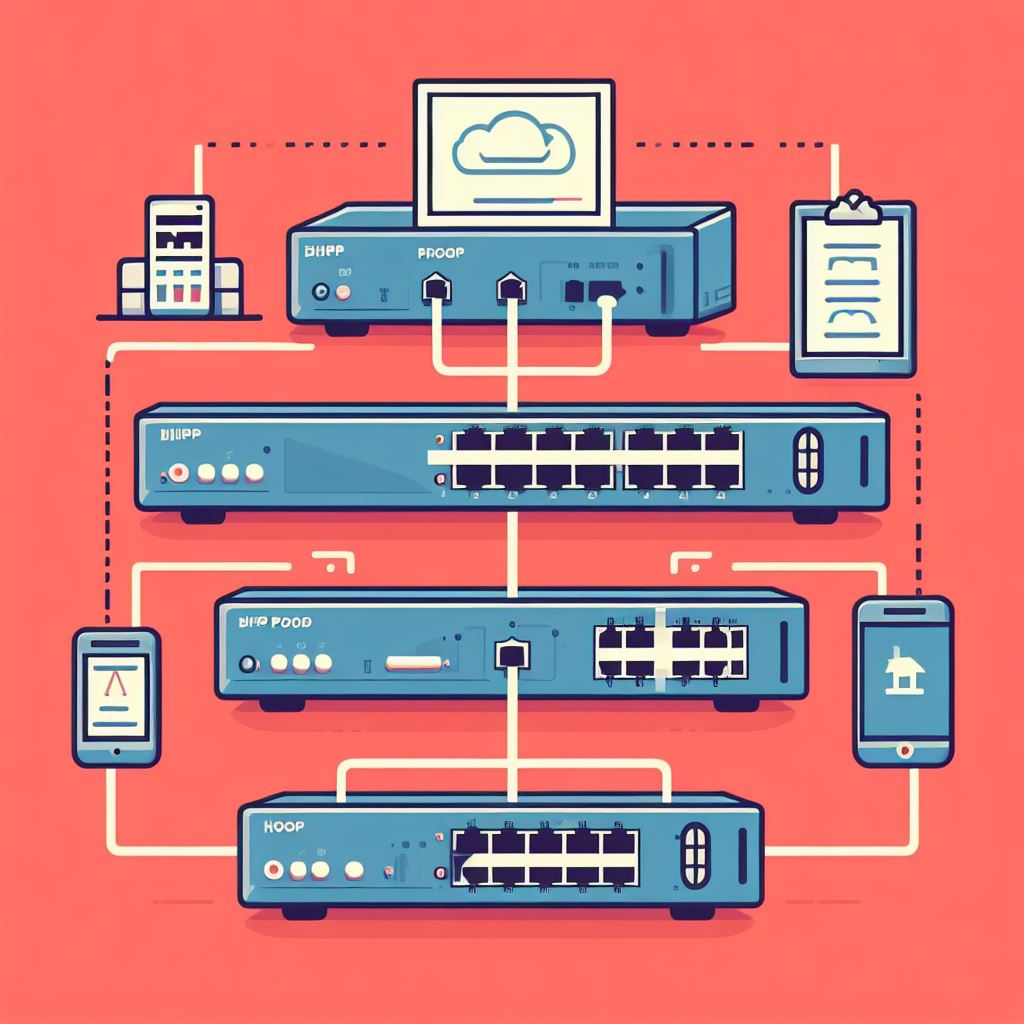
Paso 1: Acceder a la Interfaz del Switch Cisco
La configuración de DHCP debe realizarse utilizando la interfaz de línea de comandos del switch. Si está trabajando de forma remota, puede conectarse a través de SSH/Telnet o un cable de consola. Una vez que haya iniciado sesión, proceda de la siguiente manera.
Paso 2: Entrar en el Modo de Configuración Global
Para configurar DHCP, deberá estar en el modo de configuración global. Escriba el comando: bash
- enable
- configure terminal
- This grants you access to the global configuration settings.
Paso 3: Definir la Pool de DHCP
Ahora, crearemos la pool de DHCP. Utilice la siguiente estructura de comando:
- PHP: ip dhcp pool <pool_name>
- Replace <pool_name> with a name that identifies your pool (e.g., ‘Office_Pool’ or ‘Guest_Network_Pool’).
Paso 4: Configurando la Red y la Subred
Especifique la red y la subred para el pool de DHCP. Esto informa al servidor DHCP sobre el rango de direcciones IP que puede asignar. Utilice el siguiente comando:
- PHP: network <network_address> <subnet_mask>
- For example: network 192.168.1.0 255.255.255.0
Paso 5: Configurando la Puerta de Enlace Predeterminada
Defina la puerta de enlace predeterminada para los dispositivos en el pool de DHCP. Utilice el siguiente comando:
- Arduino: default-router <gateway_address>
- For example: Arduino default-router 192.168.1.1
Paso 6: Configuración de Servidores DNS
Proporcione las direcciones de los servidores DNS para permitir que los dispositivos resuelvan nombres de dominio. Utilice este comando:
- PHP: dns-server <dns_server_address>
- You can specify multiple DNS servers:
- dns-server 8.8.8.8
- dns-server 8.8.4.4
Paso 7: Definir la Duración del Arrendamiento
Establezca la duración del arrendamiento para las direcciones IP. Esto determina cuánto tiempo un dispositivo puede utilizar una dirección IP asignada antes de que deba renovarla. Utilice el comando:
- PHP: lease <days> <hours> <minutes>
- For example: lease 7 0 0
- This sets the lease to 7 days.
Paso 8: Guardar la Configuración y Verificar
Después de completar la configuración, guarde sus cambios utilizando:
- Arduino: write memory
- To verify your DHCP pool setup, use:
- PHP show ip dhcp pool <pool_name>
Configuración de Piscinas DHCP para Múltiples VLANs
La importancia de la segmentación en los entornos de red complejos de hoy en día no puede ser subestimada. Aunque las Redes de Área Local Virtuales (VLANs) pueden ser una herramienta efectiva para organizar y asegurar redes, gestionar direcciones IP a través de múltiples VLANs puede ser un desafío. La configuración de la piscina DHCP (Protocolo de Configuración Dinámica de Hosts) diseñada para dar cabida a múltiples VLANs puede ser beneficiosa en esta situación. A lo largo de esta guía, exploraremos los pasos involucrados en la configuración de las piscinas DHCP para diversas VLANs, asegurando una red fluida y organizada.
Entendiendo DHCP y VLANs:
Es crítico comprender el papel fundamental de DHCP y VLANs antes de proceder con la configuración.
- Protocolo de Configuración Dinámica de Host (DHCP): El DHCP automatiza la asignación de direcciones IP, asegurando que los dispositivos puedan comunicarse en una red sin configuración manual. Esta asignación dinámica es crucial en entornos dinámicos.
- Redes de Área Local Virtuales (VLANs): Las VLANs dividen una única red física en múltiples segmentos lógicos. Este aislamiento permite una mayor seguridad, una mejor gestión del tráfico y una mayor escalabilidad. Cada VLAN requiere su propio rango de direcciones IP.
Paso 1: Organizar VLANs:
Comienza por categorizar tu red en VLANs basadas en agrupaciones lógicas, como departamentos, funciones o niveles de seguridad. Cada VLAN debe tener un ID de VLAN único y una subred asociada.
Paso 2: Configuración de Pools DHCP:
Accede a la interfaz de línea de comandos (CLI) del switch Cisco y entra en el modo de configuración global. Establece pools DHCP para cada VLAN usando el siguiente comando:
- PHP: ip dhcp pool <pool_name>
- Replace <pool_name> with an identifier for the specific VLAN pool (e.g., ‘Finance_Pool’ or ‘Guest_Network_Pool’).
Paso 3: Definir Rangos de Direcciones IP:
Especifique el rango de direcciones IP que será gestionado por el servidor DHCP para cada VLAN utilizando el Comando:
- PHP: network <network_address> <subnet_mask>
- For example: Network 192.168.1.0 255.255.255.0
Paso 4: Configuración de Puertas de Enlace y Servidores DNS por Defecto:
Establezca la puerta de enlace por defecto para cada VLAN usando el comando:
- Arduino: default-router <gateway_address>
- Provide DNS server addresses for domain name resolution:
- PHP: dns-server <dns_server_address>
Step 5: Estableciendo Duraciones de Arrendamiento:
Determine cuánto tiempo cada dispositivo puede retener su dirección IP asignada usando el comando:
- PHP: lease <days> <hours> <minutes>
- For example: lease 7 0 0
- This sets the lease duration to 7 days.
Paso 6: Guardar Configuración y Verificación:
Preserva tus cambios de configuración utilizando:
- Arduino: write memory
- Verify the DHCP pool setups for each VLAN with the command:
- PHP: show ip dhcp pool <pool_name>
Resolución de Problemas Comunes en la Configuración de Pools de DHCP
Al automatizar la asignación de direcciones IP, el Protocolo de Configuración Dinámica de Hosts (DHCP) desempeña un papel importante en la gestión de redes. Sin embargo, hay momentos en los que las configuraciones de DHCP encuentran dificultades. En esta guía, abordamos los problemas comúnmente encontrados en la configuración de pools de DHCP y proporcionamos soluciones prácticas para asegurar que su red funcione correctamente.

Problema 1: Configuración Incorrecta del Grupo DHCP
- Síntomas: Los dispositivos no logran obtener direcciones IP, lo que conduce a problemas de conectividad.
- Solución: Verifique dos veces la configuración del grupo DHCP para asegurarse de que sea precisa. Asegúrese de que la subred, la puerta de enlace predeterminada y la configuración DNS estén definidas correctamente.
Problema 2: Agotamiento de Direcciones IP
- Síntomas: Las direcciones IP se agotan, lo que dificulta la conexión de los dispositivos.
- Solución: Se recomienda ampliar el rango de direcciones IP en la configuración del grupo DHCP para dar cabida a más dispositivos. Además, se recomienda reducir la duración del arrendamiento del grupo de direcciones IP para garantizar un mejor uso de los recursos.
Problema 3: Desajuste de VLAN
- Síntomas: Las VLAN diferentes no pueden comunicarse porque los grupos DHCP están mal configurados.
- Solución: Verifique que cada VLAN tenga su propio grupo DHCP con la configuración de subred y puerta de enlace adecuadas.
Problema 4: Servidores DHCP Falsos
- Síntomas: Los servidores DHCP no autorizados en la red asignan direcciones IP conflictivas a los dispositivos.
- Solución: Identifique y elimine los servidores DHCP falsos. Integre medidas de detección de DHCP y seguridad de puertos en los switches para evitar respuestas de DHCP no autorizadas.
Problema 5: Problemas con el Tiempo de Arrendamiento
- Síntomas: El dispositivo pierde frecuentemente la conectividad o experimenta interrupciones en el servicio.
- Solución: Establezca el término del arrendamiento a una duración adecuada. Los arrendamientos más largos reducen la frecuencia de renovaciones, mientras que los arrendamientos más cortos permiten reconfiguraciones más rápidas.
Problema 6: Fallos en la Resolución DNS
- Síntomas: El dispositivo tiene dificultades para resolver nombres de dominio, lo que resulta en problemas para navegar por Internet.
- Solución: Asegúrese de que las direcciones del servidor DNS estén configuradas correctamente en la configuración del grupo DHCP. Asegúrese de que los servidores DNS sean accesibles y estén funcionando correctamente.
Problema 7: Máscaras de Subred Inconsistentes
- Síntomas: Los dispositivos reciben máscaras de subred incorrectas, lo que resulta en dificultades de comunicación.
- Solución: Revise y corrija la configuración de las máscaras de subred en la configuración del grupo DHCP. Asegúrese de que correspondan a la estructura de red prevista.
Problema 8: Interferencia de Firewall o Lista de Control de Acceso (ACL)
- Síntomas: El tráfico DHCP es bloqueado por reglas de firewall o ACL, impidiendo que los dispositivos se comuniquen.
- Solución: Revise las reglas de firewall y las ACL para asegurarse de que el tráfico DHCP esté permitido. Ajuste las reglas de firewall y las ACL según sea necesario para permitir el tráfico DHCP.
Mejores Prácticas para la Configuración de Pools DHCP en Interruptores Cisco
La configuración de los Pools del Protocolo de Configuración Dinámica de Hosts (DHCP) en los interruptores Cisco es un componente crítico de la gestión de redes. Además de reducir la intervención manual y mejorar el rendimiento global de la red, configurar adecuadamente los Pools DHCP garantiza una asignación eficiente de direcciones IP. En esta guía, te proporcionaremos las mejores prácticas para establecer Pools DHCP en interruptores Cisco para que puedas lograr una red sin problemas y bien organizada.
1. Segmentación de VLANs:
Debes dividir tu red en Redes de Área Local Virtuales (VLANs) basadas en agrupaciones lógicas. Cada VLAN debe tener un propósito distintivo, como departamentos, funciones o niveles de seguridad. A cada VLAN se le debe asignar un ID y una dirección de subred única.
2. Limita el Tamaño de los Pools DHCP:
No asignes Pools DHCP excesivamente grandes, ya que esto puede resultar en un desperdicio de direcciones IP. En su lugar, adapta el tamaño del Pool DHCP al número de dispositivos en cada VLAN.
3. Subneteo Adecuado:
Asegúrate de que el subneteo para cada Pool DHCP se alinee con los requisitos de la VLAN asociada. Configuraciones de subred correctas son esenciales para una comunicación efectiva en la red.
4. Configuración de la Puerta de Enlace Predeterminada:
Establece la puerta de enlace predeterminada para cada VLAN en el Pool DHCP. Esto permite a los dispositivos enrutar el tráfico fuera de las VLANs a las que están asignados.
5. Provisión de Servidores DNS:
Es esencial incluir direcciones de servidores DNS en la configuración del Pool DHCP para asegurar que los dispositivos puedan resolver nombres de dominio y acceder a Internet sin problemas.
6. Consideraciones sobre el Tiempo de Arrendamiento:
Para reducir la sobrecarga de DHCP, se deben elegir arrendamientos más largos, mientras que arrendamientos más cortos deben adaptarse a dispositivos con requisitos de conectividad variables.
7. Redundancia y Balanceo de Carga:
Puedes mantener la disponibilidad ininterrumpida del servicio implementando redundancia DHCP con características como el Protocolo de Enrutador en Espera Activo (HSRP) o el Protocolo de Redundancia de Enrutador Virtual (VRRP).
8. Protección contra Servidores DHCP Falsos:
Utiliza las funciones de DHCP snooping y seguridad de puertos de los interruptores Cisco para detectar y mitigar servidores DHCP falsos en la red, evitando así respuestas DHCP no autorizadas.
9. Monitoreo y Auditoría Regular:
Asegúrate de revisar regularmente las configuraciones de DHCP para garantizar que estén alineadas con los requisitos de la red. Las auditorías regulares te permitirán identificar posibles problemas antes de que afecten negativamente el rendimiento de la red.
10. Documentación y Gestión de Cambios:
Mantén un registro completo de las configuraciones de DHCP, incluidos los detalles del pool, los tiempos de arrendamiento y las VLAN asociadas. Implementa un proceso de gestión de cambios para rastrear y documentar cambios en las configuraciones de DHCP.
| Hecho | Descripción |
| Simplificación de la Gestión de Direcciones IP | DHCP automatiza el proceso de asignación de direcciones IP, reduciendo la necesidad de configuración manual. |
| Interfaz de Línea de Comandos de Cisco para la Configuración de DHCP | Los switches de Cisco utilizan la Interfaz de Línea de Comandos (CLI) para configurar los pools DHCP. |
| Múltiples Pools DHCP para Diferentes VLANs | Los switches de Cisco permiten la creación de pools DHCP separados para varias Redes de Área Local Virtuales (VLANs). |
| Definición de la Duración del Arrendamiento | La duración del arrendamiento determina cuánto tiempo un dispositivo puede retener una dirección IP asignada antes de que sea necesario renovarla. |
| Configuración de la Puerta de Enlace Predeterminada | Configurar la puerta de enlace predeterminada es esencial para permitir que los dispositivos se comuniquen fuera de sus respectivas VLANs. |
| Provisión de Servidores DNS | Incluir direcciones de servidores DNS asegura que los dispositivos puedan resolver nombres de dominio para acceder a Internet. |
| Protección contra Servidores DHCP Falsos** | Los switches de Cisco ofrecen funciones como el escaneo DHCP y la seguridad de puerto para detectar y prevenir servidores DHCP falsos. |
| Auditorías y Monitoreo Regulares | Revisiones periódicas y auditorías de configuraciones DHCP ayudan a identificar y corregir posibles problemas. |
| Balanceo de Carga para Servidores DHCP | Implementar el balanceo de carga entre múltiples servidores DHCP garantiza la disponibilidad ininterrumpida del servicio. |
| Documentación y Gestión de Cambios | Mantener una documentación completa de las configuraciones DHCP es crucial para una gestión de red efectiva. |
Preguntas Frecuentes (FAQ)
¿Cómo configurar un grupo DHCP en un switch Cisco 2960?
Para configurar un grupo DHCP en un switch Cisco 2960, es posible que necesites usar el comando `ip dhcp snooping trust` dentro de la configuración de la interfaz para designar el puerto del switch como confiable si está conectado a un servidor DHCP.
Por otro lado, si el puerto del switch está conectado a un cliente DHCP, marca el puerto como no confiable utilizando el comando `no ip dhcp snooping trust` en la configuración de la interfaz.
¿Cómo verificar el grupo DHCP en un switch Cisco?
El grupo de direcciones DHCP configurado utilizando el comando de red se puede ver ejecutando el comando `show ip dhcp pool`.
¿Cómo se utiliza un grupo DHCP?
Piscinas de Direcciones DHCP: Para crear un grupo de direcciones DHCP, dirígete a Configuración > Servicios > Servidor DHCP. Los dispositivos con capacidad de IP pueden recibir automáticamente una dirección IP utilizando este protocolo de red, que selecciona un rango de números basado en la configuración de la red.
¿Podemos configurar DHCP en un switch de capa 2 (l2 switch)?
Un solo servidor DHCP puede manejar la distribución de direcciones IP en múltiples subredes o VLANs con el Relevo DHCP. El Relevo DHCP abarca tanto el Relevo de Interfaz DHCP como el Relevo de VLAN DHCP.
Cuál es la piscina predeterminada para DHCP?
La piscina DHCP se puede adaptar para acomodar un mayor número de clientes concurrentes. El tamaño máximo de la piscina de direcciones es de 2048, y el tamaño predeterminado de la piscina de direcciones IP es de 512.
Conclusión
En resumen, establecer piscinas DHCP en un switch Cisco es un hito significativo en la gestión de redes. Este sistema automatizado permite que las redes funcionen sin problemas, eliminando la necesidad de asignación manual de IP. Siguiendo estos pasos, podrás crear y gestionar piscinas DHCP sin esfuerzo, asegurando una comunicación eficiente entre los dispositivos de tu red.
La configuración de DHCP no es un proceso de talla única. Es imperativo que adaptes tus ajustes para satisfacer las necesidades específicas de tu red, incluida la segmentación de VLAN y el rango de direcciones IP. Auditorías y ajustes regulares garantizarán que tu red mantenga un rendimiento óptimo a medida que evoluciona.
Ahora que eres competente en la configuración de piscinas DHCP, podrás maximizar el potencial de tu red y garantizar una conexión robusta y confiable para todos tus dispositivos conectados.















